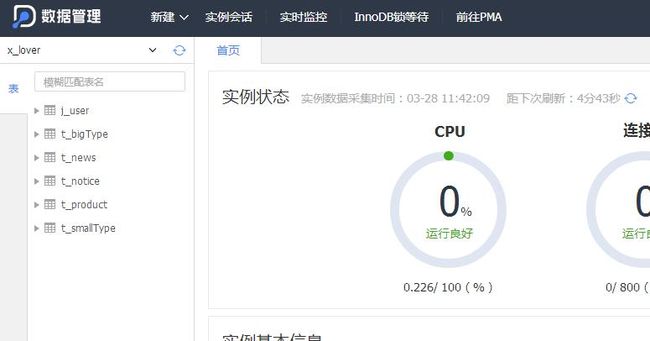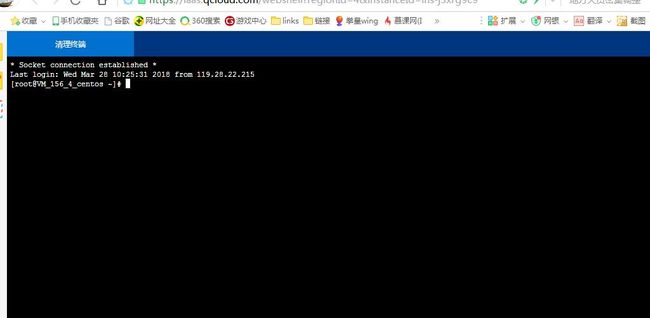CentOS7.4 部署TomCat 使用MySQL
一:以前都是在自己本地服务器的来玩自己的项目,时间久了,肯定需要点刺激。所以心血来潮,就到腾讯云租了一个服务器和数据库,但是可惜的域名备案还在审核中,不然的话,就可以用域名访问了,这个时间估计已经很久了,但是在我写这篇博客的时候,我用是IP形式访问的(http://118.25.102.186:8080/ReeBuy/)
1) .那个在腾讯云买服务器,和购买MySQL数据库,这个和基本的淘宝的购买没什么区别。但是别忘了,购买了这些之后要实名认证的
这是我目前的状态
2). 之后配置MySQL数据库
点击前往PMA即可通过sql语句来创建数据库和设计表
3) . 到这里数据库就OK了,接下来,为我们的服务器,配置java环境变量,配置tomcat服务,上传war包项目
3)。1>登录我们的liunx 控制台
点击登录即可,然后输入你购买服务器时候对应的密码,你就可以来linux的下面控制台,在这里我们就可以以命令形式来操控了
一、安装java环境
centos7安装java环境比较简单,我是通过virtualBox安装的最小的centos7,安装完毕后设置好IP,要能够访问外网
输入命令 :yum -y install java-1.8.0-openjdk java-1.8.0-openjdk-devel
二、设置JAVA_HOME、CLASSPATH、PATH环境变量
将下面的三行添加到 /etc/profile 中:
输入命令:
export PATH=$PATH:$JAVA_HOME/bin
保存关闭后,执行:source /etc/profile #让设置立即生效。
输入命令:source /etc/profile
输入命令:java -version
如果出现
三:安装tomcat环境
我们使用命令从网上下载一个liunxtomcat,我们先使用命令进到我们的目录: cd /usr/tomcat/(输入 LL ,可以查看该目录下面的文件夹和文件)
如果没有该文件夹 ,可以使使用 mkdir 文件夹名字来创建文件
我下载是 tomcat8.5
下载命令是 : wget http://mirror.bit.edu.cn/apache/tomcat/tomcat-8/v8.5.29/bin/apache-tomcat-8.5.29.tar.gz
如果控制上面显示404的说明该链接失效了,可以到到apche官网上面重新找一个链接即可,
下载完了之后解压,解压 命令 :tar -zcvf 压缩文件名.tar.gz 被压缩文件名
tomcat是不要配置的,我们启动我们的tomcat ,输入命令: /usr/tomcat/apache-tomcat-8.5.13/bin/startup.sh
这样服务就启动了,我们输入的公网ip:8080,就会出现tomcat官网的页面
如果没出现不要急,那是因为centos7 已经更改了防火墙策略
输入命令: firewall-cmd --zone=public --add-port=8080/tcp --permanent (来开发8080端口)
四:部署web项目
只需要将war包放到Tomcatd的webapps下面,启动服务,war就会自动被tomcat解压,接下来上传到webapps目录即可
我们使用Xftp 5上传,百度搜索下载即可。安装一直下一步
输入对应的用户名密码,(登录协议我们选择SFTP,端口好选择22,默认是这个,实际情况根据个人情况而定),
然后依次执行1,2,3操作即可上传OK
五:到这里就完成了,我们只需要用命令启动我们的服务,然后输入对应的ip:8080/+你的项目名,就可以访问了